하락방향에도 베팅하여(숏포지션, 공매도) 수익을 낼수 있는 안전한 선물거래소를 찾고 계신다면? → 빙엑스 거래소 추천!!
이곳을 눌러서 가입 하시면 빙엑스 거래소 최대 셀퍼럴 45%율이 자동 적용되어 지정가(Maker) 수수료 0.011%, 시장가(Taker)수수료 0.0275%로 거래하실 수 있습니다.(이 수수료는 거래 즉시 적용되는게 아니라 다음날에 전날 거래 수수료의 45%가 페이백 되는 방식입니다)
보다 상세한 빙엑스 거래소 셀퍼럴에 대해서는 아래글에서 참조 하실수 있어요.
2024.03.22 - [선물거래소 활용 정보] - 빙엑스(Bing X)거래소 자동 셀퍼럴 소개와 최대 할인폭 받기
해당 링크를 통하여 가입하여 주시면 제가 비트코인 연구소를 계속 운영할 수 있는 큰 힘이 됩니다.
안녕하세요. 비트코인 연구소장 랭보입니다.

암호화폐 차트를 분석하실때 많이 이용하시는 사이트가 트레이딩 뷰 입니다.
트레이딩뷰의 장점은 무엇보다 많은 거래소들과 계약을 맺어 차트를 제공하고 있다는 점입니다. 대부분의 거래소들이 거래소 자체 차트정보 뿐만 아니라 트레이딩뷰의 차트정보를 제공하고 있다보니 트레이딩뷰에만 익숙해져도 왠만한 거래소 차트를 보는것이 익숙해 지게 됩니다.
또 트레이딩뷰는 엄청난 수의 보조지표를 제공하고 있는데요. 일반적으로 거래소에 제공할때는 기본적인 보조지표들만을 제공하지만 트레이딩뷰 홈페이지를 이용하시면 훨신 많은 보조지표들을 선택하고 이용하실 수 있습니다.
트레이딩뷰는 유료와 무료로 이용하실 수 있는데요. 무료로 이용하시는 경우에도 3개까지 보조지표를 이용할 수 있습니다. 기본적으로 제 연구소의 매매전략에서 사용하는 보조지표들은 모두 트레이딩뷰를 이용하고 있으며 3개이내의 보조지표를 이용하는 전략이므로 무료버전으로 이용하시는데 어려움은 없습니다.
또한 차트를 여러 개 띄워놓고 각각 다른 보조지표들을 사용한다면 실제적으로는 제한없는 보조지표를 이용할 수 있는데요. 다만 무료버전의 경우는 차트저장이 1개밖에 안되고 내가 설정한 보조지표들을 커스텀 탬플릿으로 저장할수가 없기 때문에 늘 접속하실때마다 저장한 1개차트에 적용된 보조지표만 기본 나타나게 됩니다.
한편, 트레이딩뷰를 처음 이용하시는분들은 찾고자하는 코인을 찾는과정부터 어려움을 겪을수 있는데요. 워낙에 메뉴가 많기 때문입니다.
오늘은 트레이딩뷰에서 가장 빠르게 차트를 보러가는 법과 트레이딩뷰의 핵심 기능들을 간략히 소개해 드리려고 합니다.
먼저 트레이딩뷰에 처음 접속한 후에 코인을 찾는법부터 살펴보도록 하겠습니다. LET's START!
트레이딩뷰에서 찾는 코인 선택하기
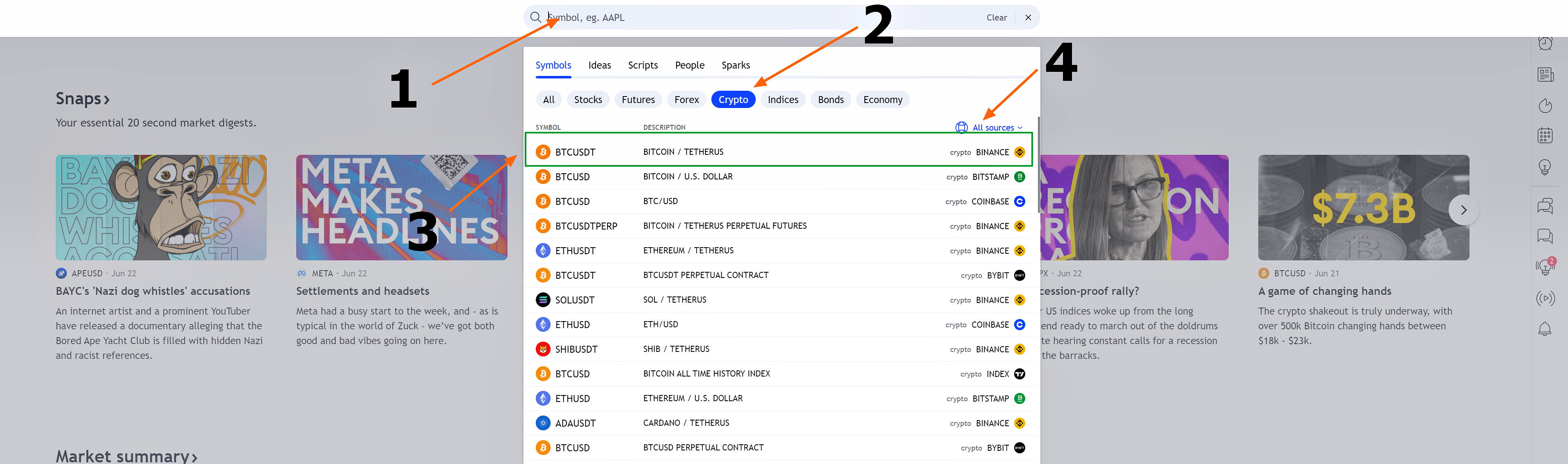
트레이딩뷰에 접속하시면 다음과 같은 초기화면을 볼 수 있는데요. 이곳에서 1번칸에 'BTCUSDT'와 같이 코인을 직접 입력하시거나, 2번의 'Crypto(암호화폐)'를 선택하신 후 아래 코인들 중에서 3번처럼 Binance 거래소에 있는 USDT기반의 BTC을 직접 선택하실수도 있습니다.
만약 특정 거래소만의 코인들을 보고 싶으시면 4번위치(All sources)를 클릭하신다음
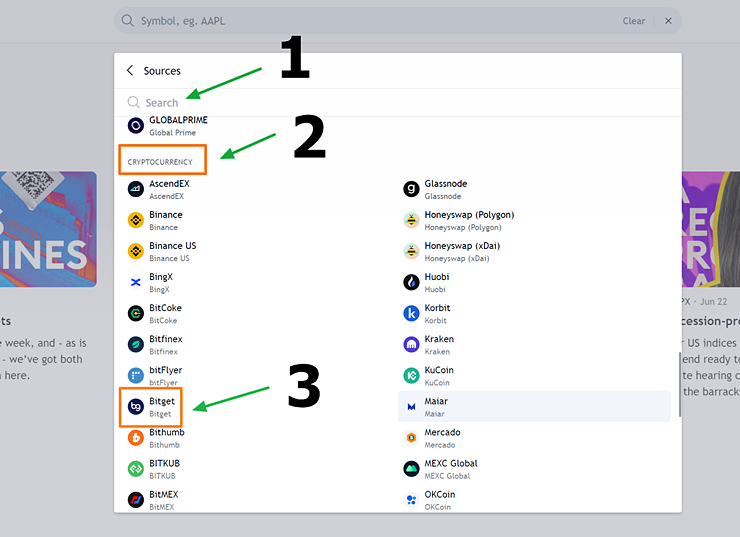
1번박스에 직접 bitget, binance등의 거래소명칭을 입력하셔도 되고요. 스크롤로 아래로 내리셔서 2번위치의 'CRYPTOCURRENCY(암호화폐)' 섹션을 찾으신 다음 그 아래 있는 거래소들중에서 선택하셔도 됩니다. 예시의 경우는 비트겟(bitget)거래소를 선택하는 모습입니다.
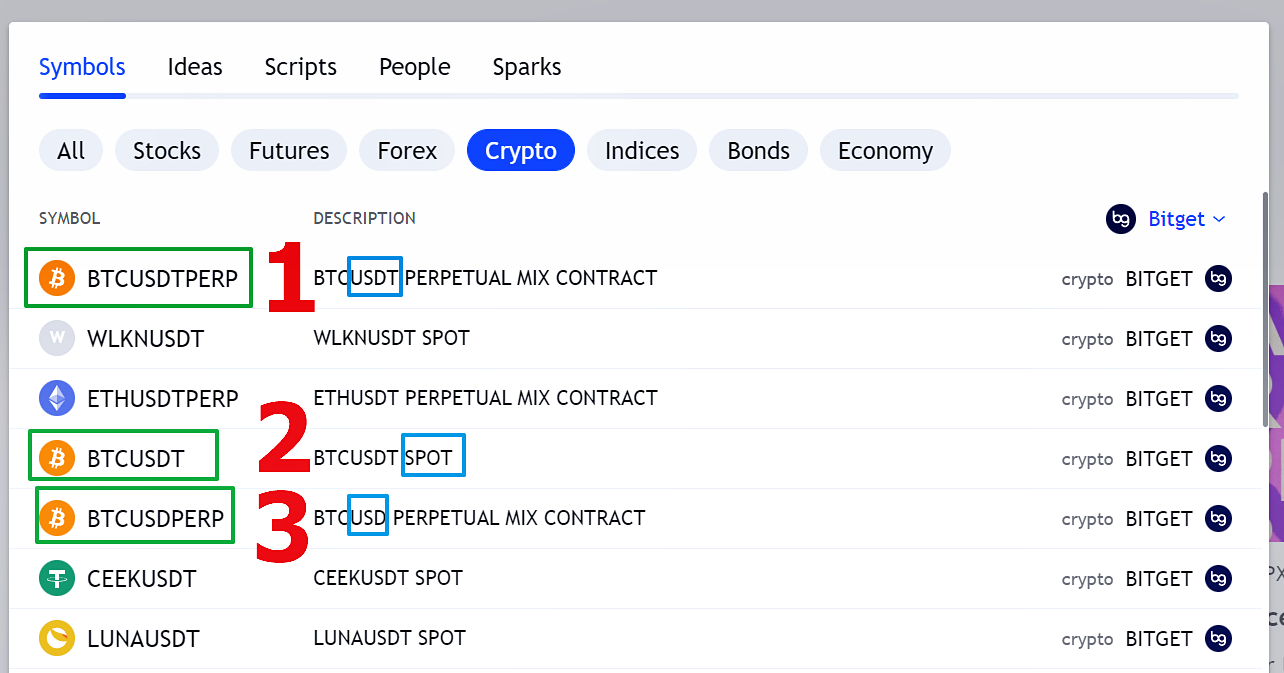
1번과 3번을 보면 'BTCUSDTPERP'와 'BTCUSDPERP'로 표시되어 있는데요. 공통점은 둘 다 뒤에'PERP'로 끝난다는 점입니다. 비트겟의 경우는 이 표시가 '선물 상품 중에서 무기한' 상품을 뜻하는데요. 그러니까 1번과 3번은 'BTCUSDT'와 'BTCUSD'의 '선물 무기한 상품'이라는 뜻입니다. 이중에서도 우리가 주로 거래하게될 페어는 바로 1번의 'BTCUSDTPERP'입니다. USDT(1달러에 고정된 스테이블코인인 테더)를 기반으로 BTC(비트코인)을 거래하는 선물상품이며 기한제한이 없는 무기한상품이라는 뜻입니다.
한편 'BTCUSDT'와 'BTCUSD' 의 차이는 다음과 같습니다.
'BTCUSDT'는 USDT(테더)를 가지고 비트코인을 사고파는 것이며 매매로 얻는 수익또한 USDT로 받게 됩니다. 그러니까 비트코인을 사고팔고 하면서 USDT의 수량을 늘리는 것이 목적입니다. 또 포지션을 정리하면 내 시드를 스테이블코인인 USDT로 가지게 되므로 비트코인의 가격이 오르던 내리던 상관없이 내 잔고는 거의 일정하게 유지됩니다. 주로 하락장에서는 이 전략이 유리합니다.
'BTCUSD'는 BTC(비트코인)을 가지고 비트코인(BTCUSD)을 사고파는 것이며 매매로 얻는 수익또한 BTC로 받게 됩니다. 가령 내가 원화나 달러같은 법정통화는 없지만 비트코인을 보유하고 있을때 BTCUSD를 사고팔면서 비트코인 수량을 늘리는것에 집중하는 것입니다. 이경우는 BTC의 가격이 오르건 내리건 나는 비트코인 숫자만 늘리겠다는 전략인데요. 만약에 상승장의 경우는 이렇게 해서 비트코인 수량을 늘리면 실제 나의 재산가치는 비트코인 상승분만큼 더해져서 상승하게되니 주로 상승장에서 유리한 전략입니다.
한편, 위 사진의 2번을 보면 뒤에 'PERP'가 없는것을 알 수있는데요. 비트겟거래소의 경우 이 표시는 선물이 아닌 일반 현물(SPOT)임을 의미합니다. 그러니까 BTCUSDT는 테더를 기반으로 거래하는 BTC 현물상품이라는 뜻입니다.
이렇게 원하시는 코인을 선택하고 나면
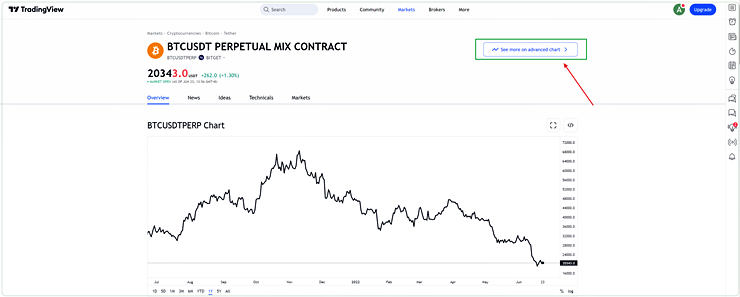
이처럼 간략한 모양의 차트가 나오게 되는데요. 'See more on advancded chart'를 눌러서 좀더 상세한 차트를 불러올 수 있습니다.
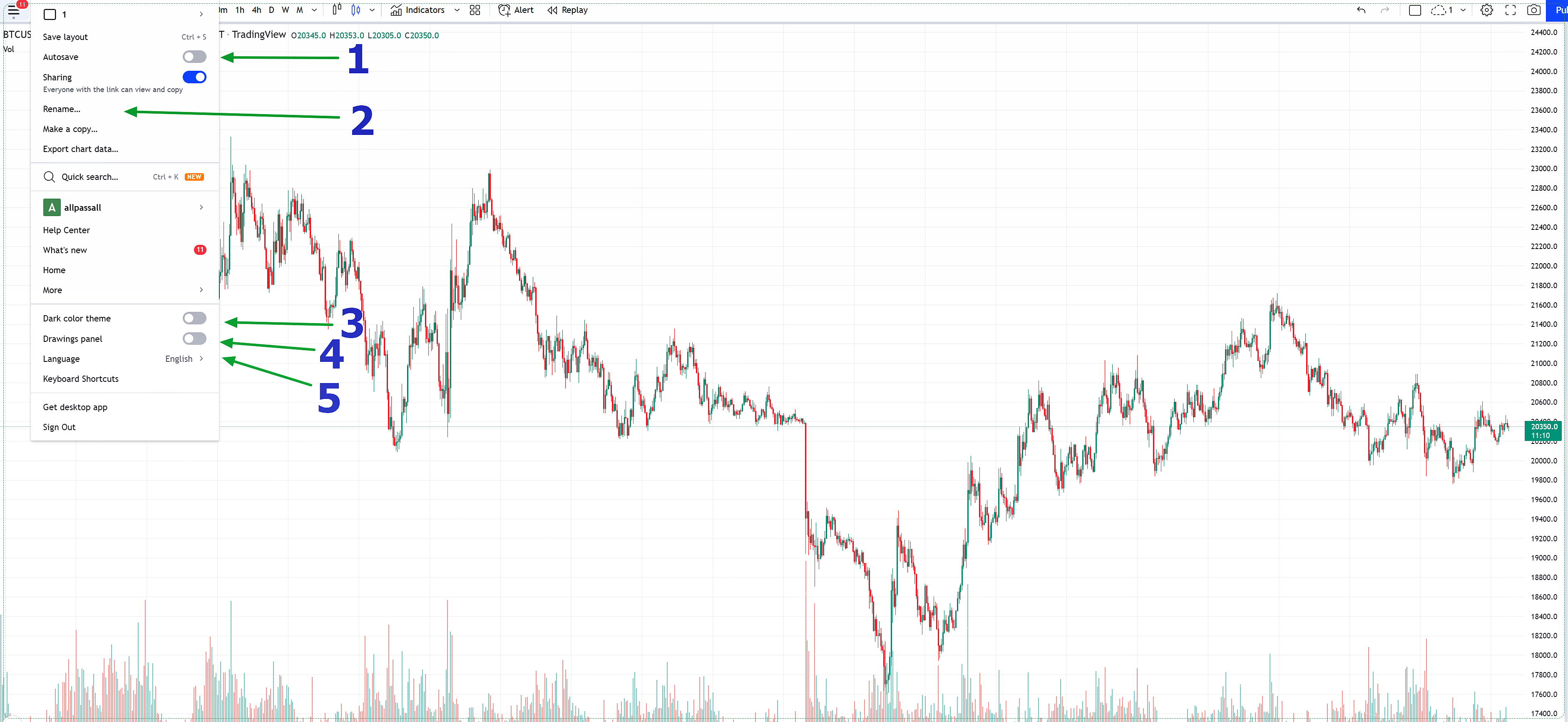
1번 위치의 'Autosave'기능을 켜두면 지금 차트의 보조지표나 각종 설정, 내가그린 추세선이나 각종 표시를 일정시간마다 그대로 저장하여 줍니다. 이 기능을 꺼 두시게 되면 현재 차트의 세팅을 저장하고 싶을 때 'ctrl(컨드롤)+S'를 눌러서 저장하실 수 있습니다. 2번위치의 'Rename'은 현재 차트를 특정한 이름으로 변경하여 다른 차트들과 구별하고 싶으실때 사용하시면 됩니다. 주로 유료버전에서 차트를 여러개 저장하는 경우에 사용합니다.
3번 위치의 'Dark color theme'은 한번에 현재 화면을 눈이 편한 다크모드로 바꾸어 주는 기능입니다. 이 기능을 켠 이후에도 물론 화면의 각 구성요소의 색상을 전부 원하는 색으로 변경하실 수 있습니다.
4번위치의 'Drawing panel'은 차트 왼쪽에 각종 그림툴을 불러오기 메뉴입니다. 기본적으로 'on'을 하시면 됩니다.
그리고 5번위치의 'Language'를 눌러서 언어를 '한국어'로 바꾸어 줍니다.
차트모양을 상하좌우로 조절하고 이동하는 법
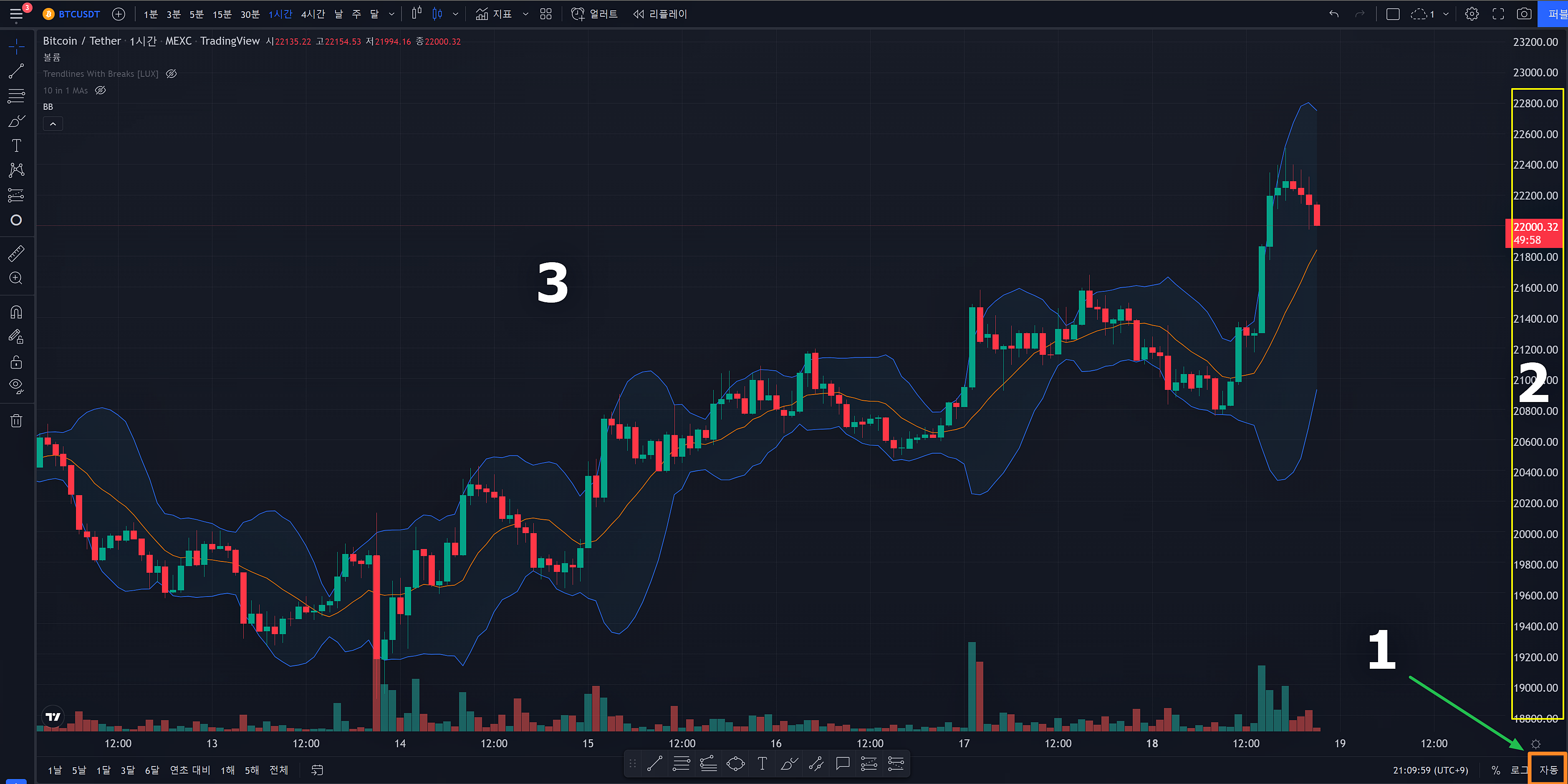
차트에서 캔들의 위치를 자동정렬하고 싶으신 경우에는 1번위치의 '자동'을 누르시면 가장 보기좋은 위치로 이동을 하게 됩니다.
하지만 이 상태에서는 차트위치를 마우스로 끌어서 이동할 수가 없는데요. 먼저 차트를 한번 상하로 확대 · 축소한 이후에 차트를 마우스로 끌어서 이동하실 수 있습니다.
차트를 상하로 확대 · 축소 하실때는 2번 영역을 마우스 좌클릭 하신 후 위와 아래로 끌어서 차트를 상하로 늘렸다 줄였다 하실 수 있습니다.
이후에는 다시 차트를 상하로 확대 · 축소 하고 싶을때는 2번영역에서 마우스 스크롤기능을 사용하시면 되고, 차트를 좌우로 늘리고 싶으실때는 3번영역인 차트 빈곳에서 마우스 스크롤을 사용하시면 됩니다. 또한 차트를 이동하고자 하실때는 3번영역을 좌클릭 후 끌어서 차트를 옮기실 수 있습니다.
트레이딩뷰의 기본 메뉴 설명
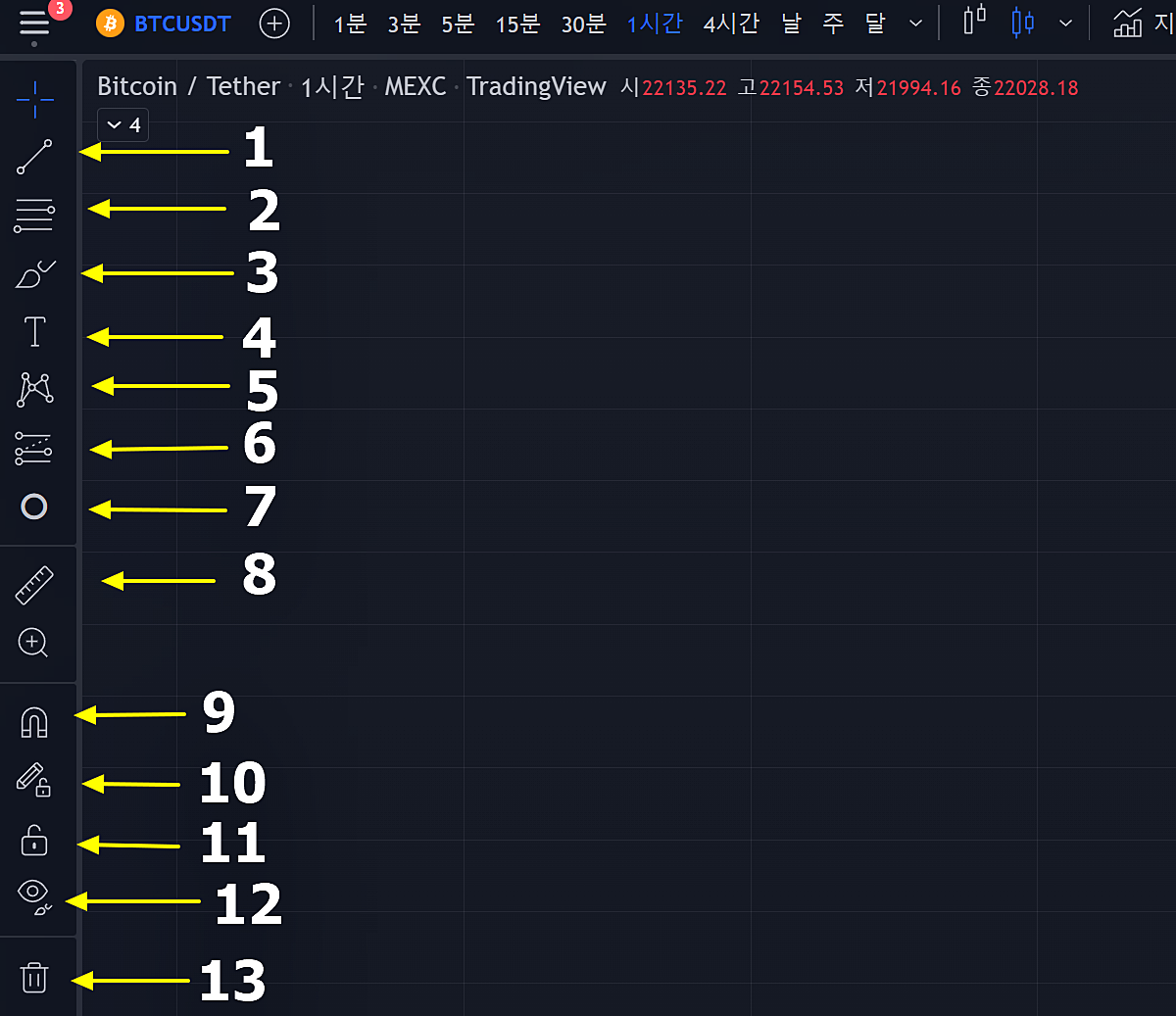
화면의 숫자들은 좌측 '드로잉 패널'의 각 부분들인데요. 각 부분들에서 실제 자주 사용하게 되는 기능은 다음과 같습니다.
1번위치 기능들
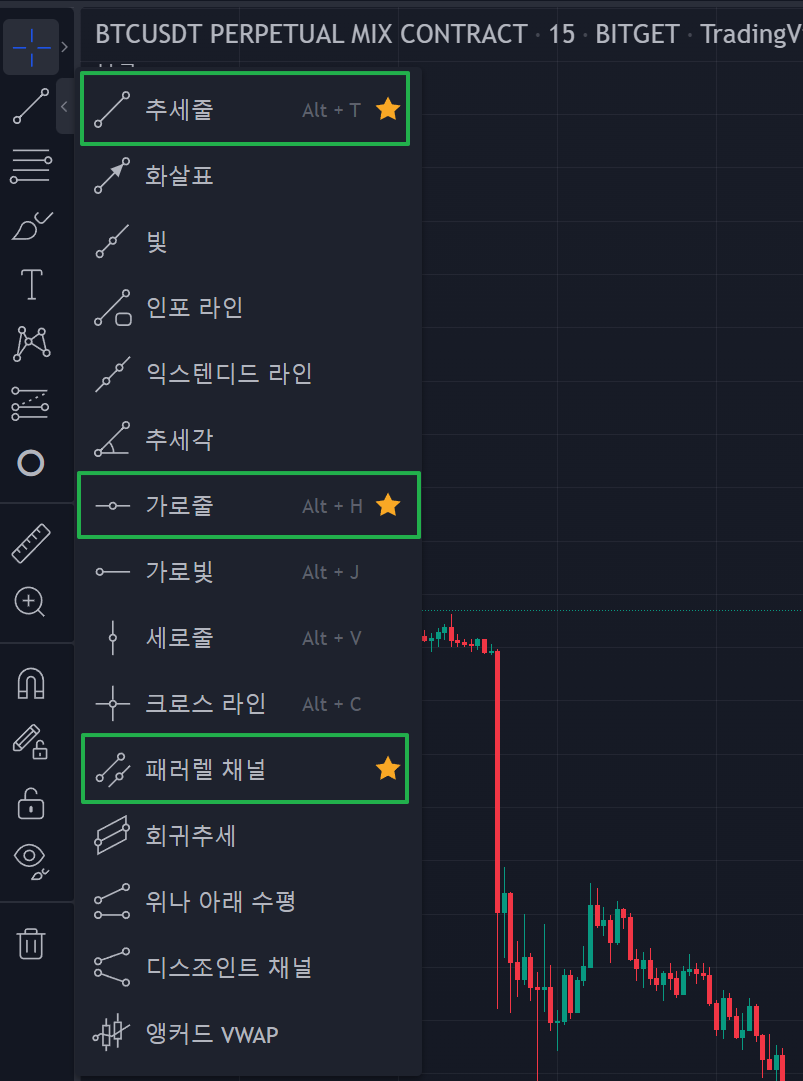
1번위치에서 실제 자주 사용하는 기능은 '추세줄'과 '가로줄' 그리고 '패러랠채널'입니다. 추세줄은 말그대로 고점과 고점 저점과 저점을 이어서 추세를 확인하는 선을 긋는데 사용합니다. 가로줄은 수평방향 지지와 저항을 그릴때 사용합니다. 패러랠 채널은 일정한 채널안에서 가격이 움직일때 위쪽채널과 아래쪽채널을 그릴때 사용합니다.사용방법은 먼저 고점과 고점을 연결하여 선을 만드신 후 움직여서 저점과 저점에 다른 한 선을 만드시면 됩니다. 혹은 저점과 저점부터 연결하여 선을만드신다음 고점과 고점쪽으로 움직이셔도 됩니다.
2번위치 기능들
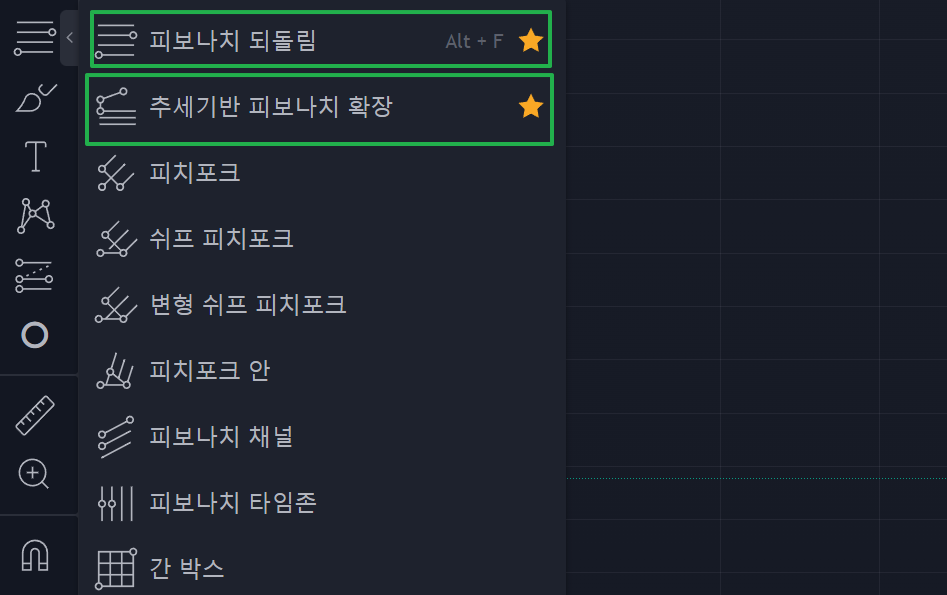
이곳에서는 '피보나치 되돌림'과 '추세기반 피보나치 확장'을 주로 사용하기게 됩니다. 이 두가지는 매우 중요한 기능인데요. 이미 두편에 걸쳐서 쉽고 상세하게 사용하는 법을 설명드린 적이 있어요.
3번위치 기능들

이곳에서는 차트에 원하는 대로 선을 그리거나 네모영역을 그리거나 타원영역을 표시할 수 있습니다.
4번위치 기능들
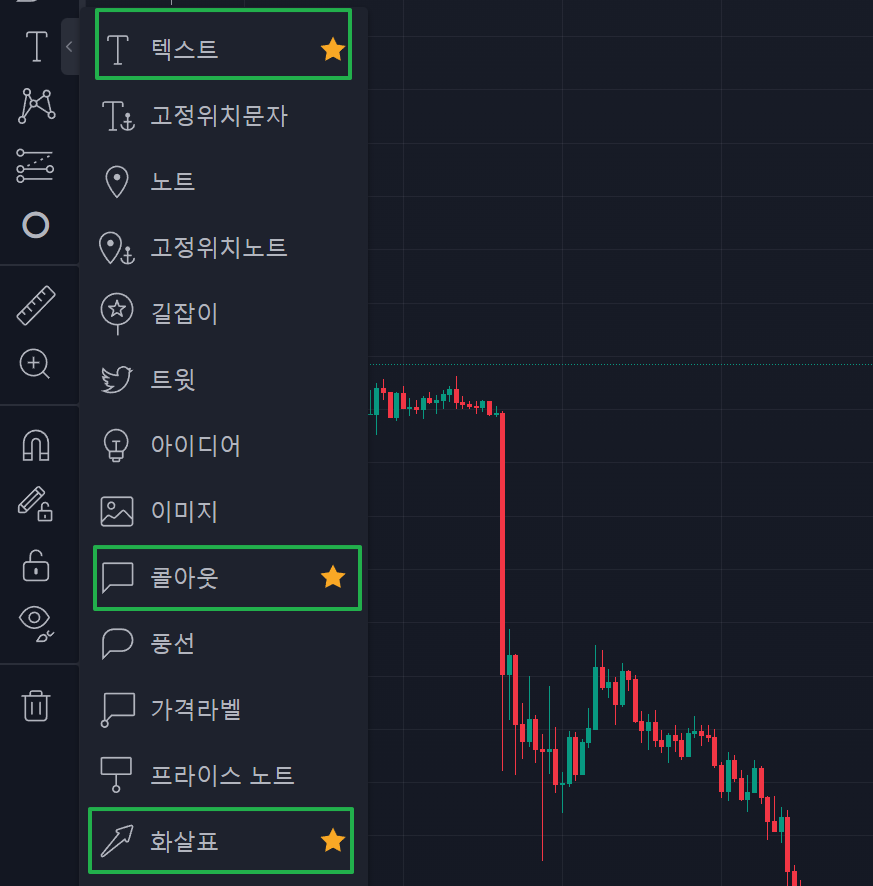
이곳에서는 텍스트란을 활성화시켜서 글을 쓰실수도 있고 콜아웃란을 활성화 시켜서 좀더 깔끔하게 텍스트를 원하는 위치에 넣으실수도 있습니다. 그리고 화살표기능도 있습니다.
5번위치 기능들

이곳에서는 엘리어트파동이로의 추세파동(Impluse)와 조정파동들을 그리실 수 있는 툴들이 마련되어 있습니다. 엘리어트 파동이론을 사용하지 않는분들은 사용 하지 않으셔도 괜찮습니다.
6번위치 기능들

이곳에서는 매수표지션(롱포지션의미)일때와 숏포지션일때 각각 손절과 익절 표시를 할수 있는 툴을 사용할 수 있습니다.
롱포지션일때는 '매수 포지션'툴을 누르신후 진입가격에 찍으면 툴이 나타나게 되는데요 이때 위아래에 있는 작은 네모를 움직여서 익절과 손절라인을 원하시는데로 차트에 표시할 수 있습니다. 보통 손절라인을 먼저 정한후 이것의 1.5~2배수준에서 익절라인을 정하는것이 보통입니다.
숏포지션일때는 '숏포지션'툴을 누르신후 진입가격에 찍으면 역시 툴이나타압니다. 위아래의 작은 네모를 움직여서 익절과 손절라인을 마찬가지로 정하실 수 있습니다.
7번위치에서는 특수문자등 다양한 문양을 불러올 수 있습니다.
8번위치에서는 차트의 일정 지점과 지점사이의 가격거리 시간거리를 절대수치와 퍼센트로 측정할수 있는 도구를 불러올 수 있습니다.
9번위치에서는 자석기능을 사용할 수 있는데요. 이것은 추세선을 그리는데 도움을 받는 기능입니다. '위크 마그넷'을 켜시면 고점이나 저점 근처에만 가도 선이 자동으로 달라붙게 되고요 '스트롱마그넷'을 켜시면 이보다도 더 먼 거리에서도 자동으로 선이 근처의 고점이나 저점 근처에 붙게 됩니다. 저는 개인적으로 사용하지 않습니다.
10번은 그리기모드 유지기능입니다. 가령 추세선을 선택하고 추세선을 다 그렸더라도 이 기능을 켜두면 계속 추세선그리기 모드가 유지됩니다. 연속해서 추세선을 그릴 수 있습니다. 다른 그리기모드들도 다 마찬가지입니다.
11번은 그려놓은 추세선같은것들이 실수로 움직여지지 않게 고정시키는 기능입니다. 이 기능을 꺼두면 차트를 마우스로 끌다가 잘못해서 그어놓은 그림들이 움직여 지는 경우가 있습니다. 고정시키고 싶을때 사용하시면 됩니다.
12번위치에서는 차트에 그렸던 추세선, 지지저항선 들이나 각종 보조지표들을 숨기거나 다시 보이게 할 수 있습니다. 가령 볼린저밴드(보조지표)와 추세선(그림), 그리고 이평선(보조지표)가 화면에 다 나타나서 너무 복잡한경우 추세선만 보고 싶으시면 인디케이터(보조지표)숨기기를 사용하시면 됩니다.
13번 휴지통 모양은 누르시게되면 화면에 그렸던 모든 추세선, 지지저항선, 그림, 글씨등이 삭제되게 됩니다.
트레이딩뷰의 차트 세팅
한편 트레이딩뷰의 차트 빈곳에 우클릭을 하여 설정을 누르시면 차트세팅도 할 수 있는데요. 이곳에서는 캔들의 모양이나 봉카운트다운표시여부, 워터마크 표시여부, 가격표시선의 색깔과 두께등 많은것들을 변경 하실 수 있습니다. 이것저것 변경해보시면서 눈에 보시기 편한 것으로 설정하시면 되겠는데요.
예를들어서
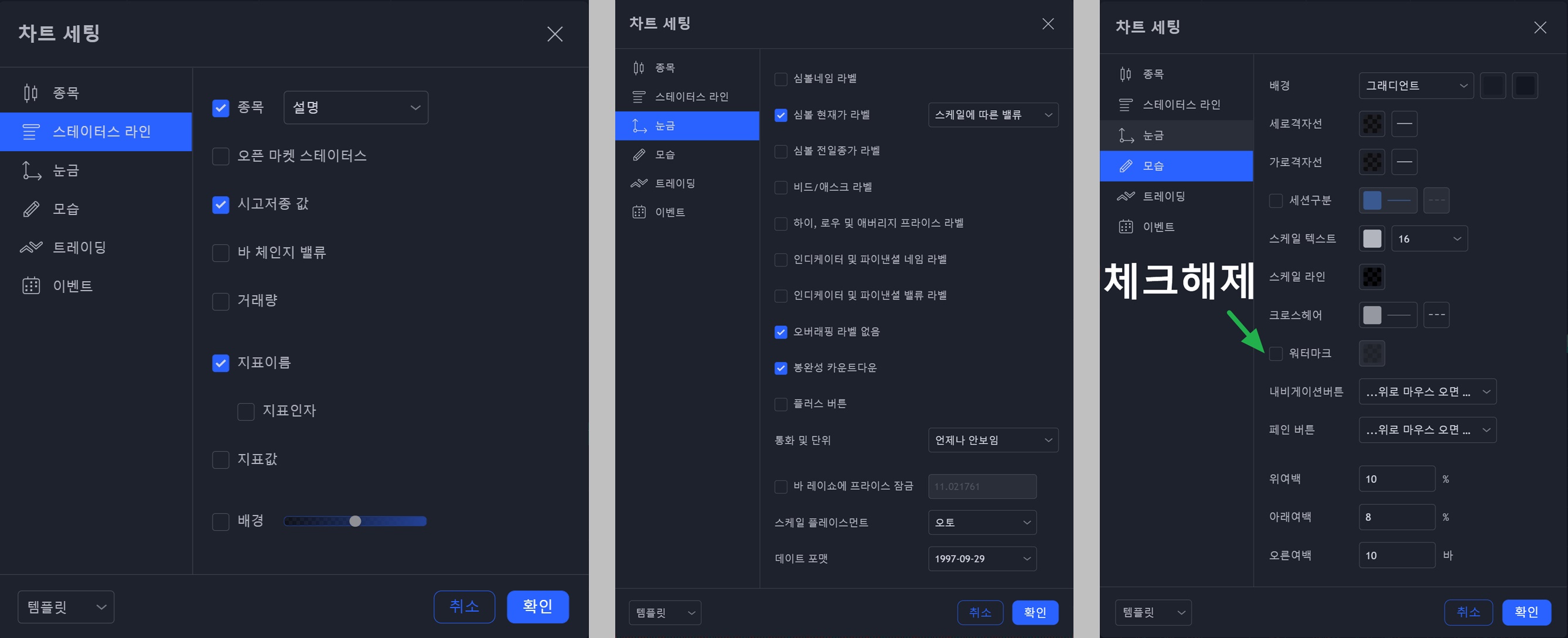
'스테이터스 라인', '눈금' 그리고 '모습'을 사진의 예시처럼 세팅하시면 조금 더 깔끔하게 차트를 보실 수 있습니다. 특히 워터마크가 체크되어 있는경우는 체크해제를 해주시면 보다 눈이 편하게 차트를 보실 수 있습니다.
선물거래를 시작한지 얼마 안되신 분들이나 이제 선물거래를 계획하고 있는분들은 제 티스토리의 '선물거래소 활용하기'에 있는 관련 글들을 먼저 읽어보시면 많은 도움이 되실 거에요.
선물거래의 레버리지와 교차, 그리고 격리에 관한 정확한 개념부터 선물거래소를 가입하고 KYC인증하는법 그리고 입금하는법까지 쉽고 상세하게 소개하여 두었습니다.
또 '암호화폐 매매기법'과 '프라이스 액션스쿨' 카테고리에는 지난 몇년간 제가 유료로 공부하고 매매에 활용해온 기법들을 계속해서 올려드리고 있습니다.
혹시 제가 비트코인 연구소를 운영하고 계속해서 양질의 글을 올릴수 있도록 도움을 주실 분들께서는 제가 파트너로 있는 빙엑스 선물거래소 가입링크를 통해 가입하고 거래하여 주시면 정말 감사하겠습니다.
최대 45%의 자동 셀퍼럴이 적용되니 거래에도 도움이 되실거에요
↓↓↓↓↓↓↓↓↓↓↓↓
빙엑스 거래소 최대 셀퍼럴 45% 자동 적용 가입 링크
제 가입자분들께서는 일부의 보호글을 통해 보다 알려지지 않은 매매법들을 보실 수 있습니다.
제가 계속해서 매매법을 올리는 이유와 앞으로의 연구소 운영에 대해서는 공지사항에 올려두었습니다.
공지사항에는 저의 카카오톡 1:1오픈채팅 링크과 텔레그램 1:1문의 링크도 남겨 두었으니 선물거래소 가입에 관해 궁금하신 점이나 기타 선물거래나 연구소의 매매법에 관한 다양한 의견이 있으시면 언제든지 부담없이 문의주시면 감사하겠습니다.
오늘은 많은 분들이 애용하시는 트레이딩뷰 기본 사용법에 대해서 살펴보았습니다.
다음에도 또 좋은 정보로 찾아뵙겠습니다. 모두 좋은 하루 되시길 바래요~
지금까지 연구하고 실험하는 비트코인 연구소 소장 랭보였습니다.
